1、依次点击「邮件」-「选择收件人」-「使用现有列表」,选择 人员信息总表(数据源).xlsx 作为数据源文件

2、选择数据源后,「编写和插入域」「预览结果」和「完成」会由原来不可选状态变成可选状态。

3、点击「插入合并域」,在下拉菜单中可以看到和数据源工作表列名分别对应的域的名称。将光标移动到合适位置,点击域名即可插入域。按「Shift+F9」可以显示或隐藏指定的域代码,按「Alt+F9」可以显示或隐藏文档中所有的域代码。域代码的格式一般为:{ MERGEFIELD FieldName [开关]}

4、完成第二步操作后,点击「预览结果」可以预览合并后的效果

5、此时我们发现人员信息表中的时间、数字和货币显示的格式和数据源工作表中的格式不一致,而且也不是我们想要的格式,必须作出如下修改。{MERGEFIELD出生日期}修改为{MERGEFIELD出生日期\@yyyy-MM-dd}{ MERGEFIELD 考评成绩 }修改为{ MERGEFIELD 考评成绩 \# 0.00 }{ MERGEFIELD 应缴款项 }修改为{ MERGEFIELD 应缴款项 \# ¥0.00 }修改完成以后的域代码,如下,跟Excel单元格格式非常接近。

6、按「Alt+F9」隐藏域代码,再点击「预览结果」,格式已经符合要求

7、依次点击「插入」-「文档部件」-「域」-「插入域」。在弹出的对话框中找到「INCLUDEPICTURE」并设置好图片所在的路径。

8、按「Shift+F9肝捐错暄」显示照片位置的域代码为{ INCLUDEPICTURE "D:\\邮件合并\\照片"稆糨孝汶; \*MERGEFORMAT }。但域代码中的URL路径只是指向了图片所在文件夹的路径。将鼠标光标移动到「照片」两字后面,输入「\\」。然后依次点击「邮件」-「插入合并域」-「照片路径」。完成操作后的域代码变成{INCLUDEPICTURE "D:\\邮件合并\\照片\\{ MERGEFIELD照片名称}" \*MERGEFORMAT }。
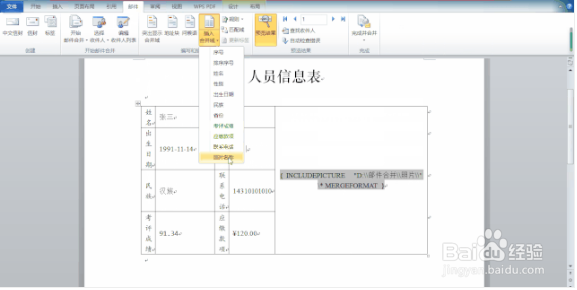
9、完成以上所有步骤以后的域代码如下所示

10、依次点击「邮件」-「完成并合并」-「编辑单个文档」-「全部记录」。即可生成一个以信函 * 命名的新文档,在新文档中按「Ctrl+A」全选,再按「F9」即可更新显示全部图片。
